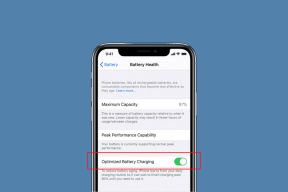8 најбољих начина да поправите да Андроид не прима текстове са иПхоне-а
Мисцелланеа / / July 23, 2022
Иако постоји више од једне деценије, постоје неке некомпатибилности између Андроида и иОС-а. Један класичан пример ове некомпатибилности је повремена немогућност примања текстова са иПхоне-а на Андроид-у. Од проблеми са мрежом да се не одјави из иМессаге након преласка на Андроид уређај, неколико фактора може да омета примање текстова са иПхоне-а на вашем Андроид-у.

Ако је чињеница да неки од ваших пријатеља са иПхоне-ом не могу да вам пошаљу поруку само зато што сте тим Зелени мехур вас мучи, ево неколико начина да поправите да ваш Андроид не прима текстове од иПхоне.
1. Укључите режим рада у авиону
Нестабилна мрежа је један од најчешћих разлога зашто ваш телефон не прима СМС. Иако не можете много да урадите у вези са снагом мреже у вашој близини, оно што можете да урадите је да поново повежете телефон са најближим торњем мобилне телефоније.
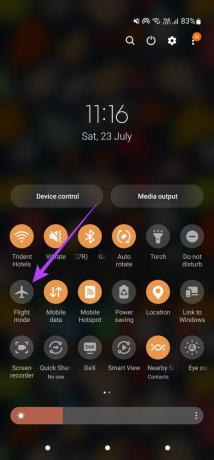
Можете омогућити и онемогућити режим рада у авиону. Када ваш телефон успостави стабилну везу, примаћете СМС-ове као и обично.
2. Ресетујте мрежна подешавања
Ако укључивање режима у авиону није решило проблеме са повезивањем, покушајте да ресетујете мрежна подешавања на свом Андроид телефону. Ово ће осигурати да ће све мрежне поставке које спречавају долазне текстове бити поништене. Ево како можете да урадите исто:
Корак 1: Идите на апликацију Подешавања на свом Андроид телефону. Користимо Самсунг Галаки телефон као пример за ово решење.
Корак 2: Додирните икону за претрагу да бисте приказали траку за претрагу.

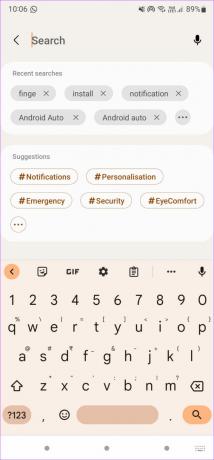
Корак 3: Тип Ресетовање. Видећете листу релевантних резултата.
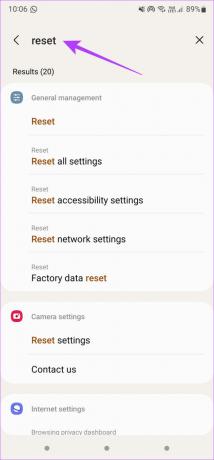
4. корак: Изаберите Ресетуј мрежне поставке.
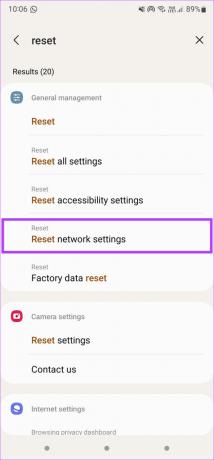
5. корак: Још једном додирните опцију Ресетуј мрежне поставке.
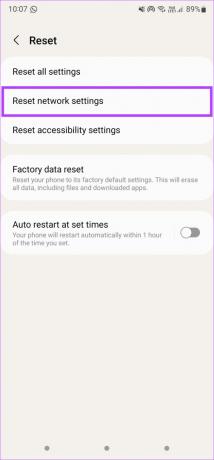
Корак 6: Изаберите Ресетуј подешавања.
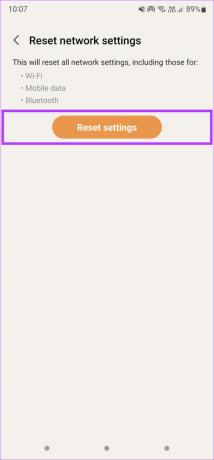
3. Онемогућите иМессаге са свог броја телефона (иПхоне)
Можда сте свесни да је Аппле-ов сервис за размену порука – иМессаге. Ако имате иПхоне са иМессаге-ом регистрованим на истом броју телефона као и ваш Андроид телефон, можда ћете се суочити са проблемима са примањем текстова на потоњем.
Стога је паметно онемогућити иМессаге за овај телефонски број преко свог иПхоне-а. Ево како да то урадите.
Корак 1: Отворите апликацију Подешавања на свом иПхоне-у и померите се надоле до опције порука.

Корак 2: Додирните Пошаљи и прими.

Корак 3: Одаберите број телефона који користите на свом Андроид телефону.
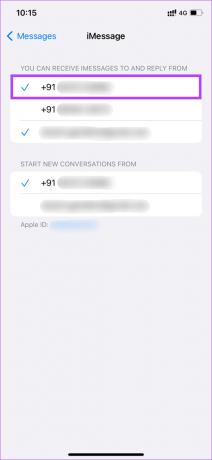
4. корак: Када се појави упит, изаберите опцију Уклони.

4. Одјавите се са иМессаге-а
Горњи метод је био применљив ако истовремено користите иПхоне и Андроид уређај истовремено. Међутим, ако сте прешли на Андроид са иПхоне-а и заборавили да онемогућите иМессаге на свом броју, постоји алтернативни начин да то поправите.
Корак 1: Посетите Аппле-ов званични портал да бисте одјавили свој телефонски број са иМессаге-а.
Одјавите број телефона са иМессаге-а
Корак 2: Померите се надоле на страници до одељка који каже „Више немате свој иПхоне?“
Корак 3: Унесите свој број телефона у поље заједно са позивним бројем земље.

4. корак: Сада кликните на Пошаљи код.
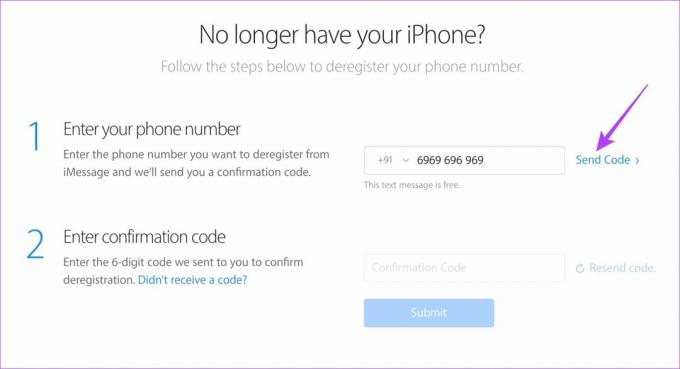
5. корак: Сачекајте да код стигне на ваш број телефона. Унесите га, а затим кликните на Пошаљи.
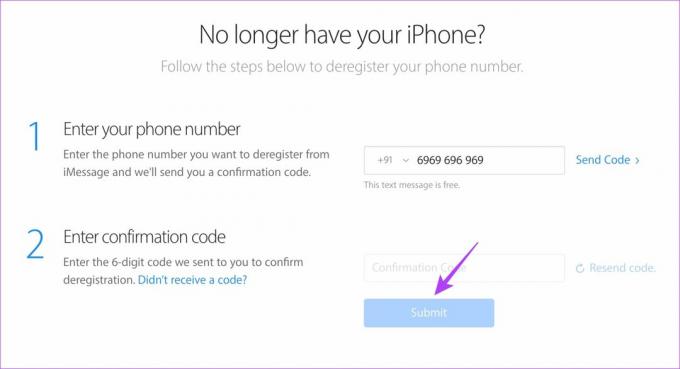
Након тога, Аппле ће одјавити ваш број телефона са иМессаге-а.
5. Проверите фасциклу за нежељену пошту у апликацији за СМС
Већина СМС апликација на Андроид-у има уграђен филтер за нежељену пошту. Понекад одређене важне поруке могу бити означене као нежељене. Као резултат тога, та одређена порука ће бити премештена у фасциклу за нежељену пошту.
Дакле, проверите фолдер нежељене поште да видите да ли су важне поруке премештене.
Корак 1: Отворите апликацију Поруке на свом Андроид уређају.
Корак 2: Додирните мени са три тачке да бисте приказали Преференцес.
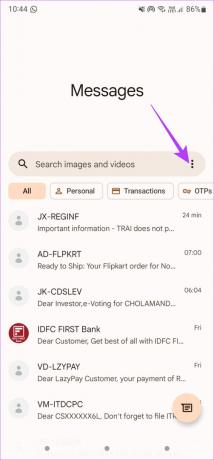
Корак 3: Изаберите Нежељена пошта и блокирано.

Видећете све своје нежељене поруке на том екрану.
4. корак: Ако наиђете на поруку која не припада нежељеној пошти, отворите је.

5. корак: Додирните дугме Није нежељена пошта да бисте преместили поруку у пријемно сандуче.
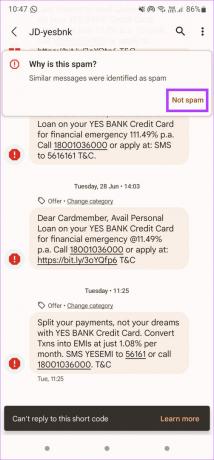
6. Онемогућите РЦС на Андроиду
Гоогле је недавно представио свој стандард за размену порука – РЦС – као ривал иМессаге-у. Понекад се може десити да се поруке послате са иПхоне-а не прикажу на вашем Андроид уређају пошто су послате са уређаја који не подржава РЦС.
Дакле, покушајте да онемогућите РЦС на Андроиду и проверите да ли можете да примате текстове са иПхоне-а. Ево како се то ради.
Корак 1: Отворите апликацију Поруке на свом Андроид уређају.
Корак 2: Додирните мени са три тачке да бисте приказали Преференцес.
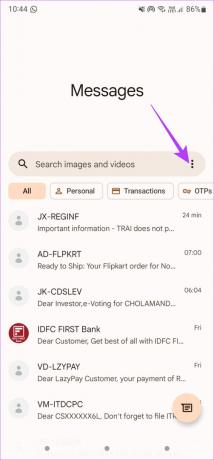
Корак 3: Изаберите опцију Подешавања.
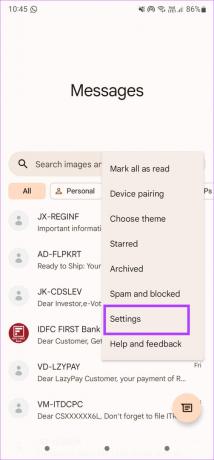
4. корак: Изаберите прву опцију, тј. Функције ћаскања.
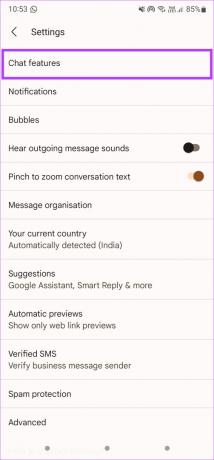
5. корак: Искључите прекидач поред Омогући функције ћаскања.

7. Обришите кеш СМС апликације
Кеш акумулиран у апликацији омета њено несметано функционисање. Понекад може спречити и појављивање нових порука. Дакле, обришите кеш меморију нагомилану у вашој СМС апликацији. То може да реши ваш проблем. Ево како можете да обришете кеш на својој СМС апликацији.
Корак 1: Идите на апликацију Подешавања на свом Андроид телефону.
Корак 2: Померите се надоле и изаберите опцију Апликације.

Корак 3: Прођите кроз листу апликација и пронађите апликацију Поруке. Додирните га.
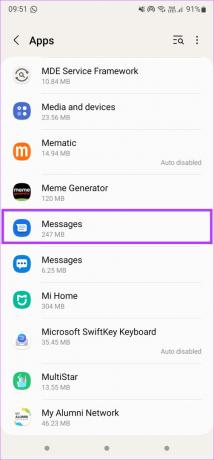
4. корак: Сада изаберите опцију Складиштење.
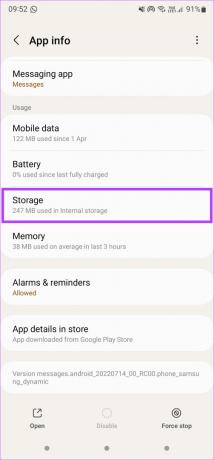
5. корак: Додирните дугме Обриши кеш.
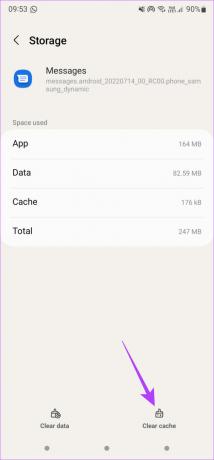
8. Подесите подразумевани СИМ за СМС (за Дуал СИМ телефоне)
Дуал СИМ телефони су постали прилично популарни широм света. Ако користите два телефонска броја на свом Андроид уређају и не примате текстове на један од њих, покушајте да га поставите као подразумевани СИМ за поруке.
Корак 1: Отворите апликацију Подешавања на свом Андроид телефону и додирните Везе.

Корак 2: Изаберите Менаџер СИМ картице.

Корак 3: У оквиру Жељена СИМ картица изаберите СИМ на којој имате проблема са примањем текстова.
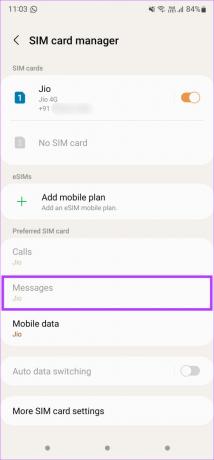
4. корак: Док сте већ код тога, идите на „Још подешавања СИМ картице“.
5. корак: Додирните „Дуал СИМ увек укључен“ да бисте омогућили опцију.

Ово ће осигурати да обе ваше СИМ картице остану активне све време.
Никада више не пропустите поруку
Фрустрирајуће је када пропустите поруку од некога важног ако ју је послао са свог иПхоне-а, а ваш Андроид је није примио. Не брините, јер су решења за решавање проблема прилично једноставна. Само пратите све наведене кораке и требало би да будете у могућности да лако шаљете поруке својим пријатељима без обзира који телефон користе.
Последњи пут ажурирано 23. јула 2022
Горњи чланак може садржати партнерске везе које помажу у подршци Гуидинг Тецх. Међутим, то не утиче на наш уреднички интегритет. Садржај остаје непристрасан и аутентичан.